將電話設定為您的驗證方法
您可以依照下列步驟新增雙因素驗證和密碼重設方法。 第一次設定之後,您可以返回 [安全性資訊] 頁面來新增、更新或刪除您的安全性資訊。
如果系統提示您在登入公司或學校帳戶后立即進行設定,請參閱登入頁面提示文章的設定安全性資訊中的 詳細步驟。
如果您在螢幕上看到的內容與本文所涵蓋的內容不符,這表示您的系統管理員尚未開啟此體驗。 在開啟此體驗之前,您必須遵循設定我的帳戶以進行雙步驟驗證中的指示和資訊。
附註:
-
安全性資訊不支援使用手機擴充功能。 即使您新增適當的格式 +1 4255551234X12345,擴充功能也會在撥打電話之前移除。
-
如果您沒有看到電話選項,可能是因為貴組織不允許您使用此選項進行驗證。 在此情況下,您需要選擇其他方法,或連絡貴組織的技術支援中心以取得更多協助。
安全性驗證與密碼重設驗證
安全性資訊方法可用於雙因素安全性驗證和密碼重設。 不過,並非所有方法都可用於這兩種方法。
|
方法 |
用於 |
|
Authenticator 應用程式 |
雙因素驗證和密碼重設驗證。 |
|
短信 |
雙因素驗證和密碼重設驗證。 |
|
通話 |
雙因素驗證和密碼重設驗證。 |
|
安全性金鑰 |
雙因素驗證和密碼重設驗證。 |
|
Email 帳戶 |
僅密碼重設驗證。 您將需要選擇不同的雙因素驗證方法。 |
|
安全性問題 |
僅密碼重設驗證。 您將需要選擇不同的雙因素驗證方法。 |
從 [安全性資訊] 頁面設定通話
視貴組織的設定而定,您可能可以使用電話做為其中一個安全性資訊方法。
附註: 如果您想要接收簡訊而非電話,請依照設定安全性資訊以使用文字簡訊一文中的步驟進行。
設定通話
-
登入您的公司或學校帳戶,然後移至 [ 我的帳戶]頁面。
![醒目提示 [新增方法] 選項的安全性信息頁面](https://support.content.office.net/zh-tw/media/9fafdf50-e5be-42d1-866f-8a1f35456f24.png)
-
從左側瀏覽窗格或 [安全性資訊] 區塊中的連結選取 [安全性資訊],然後從 [安全性資訊] 頁面選取 [新增方法]。
![醒目提示 [新增方法] 選項的安全性信息頁面](https://support.content.office.net/zh-tw/media/865ee165-f01d-4151-bb11-99927bd11d3e.png)
-
在 [新增方法] 頁面上,選取 [電話],然後選取 [新增]。
![已選取 [電話] 的 [新增方法] 方塊](https://support.content.office.net/zh-tw/media/adc8fbb0-4a73-40f9-94b5-b03f42d90b83.png)
-
在 [電話] 頁面上,輸入您行動裝置的電話號碼,選擇 [撥號給我],然後選取 [下一步]。
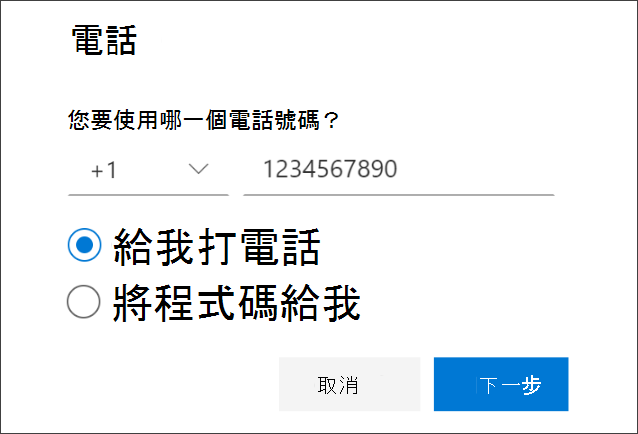
-
接聽驗證電話、傳送至您輸入的電話號碼,然後依照指示操作。
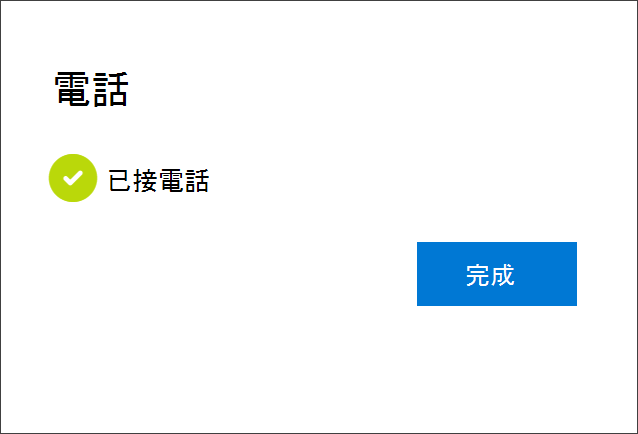
您的安全性資訊隨即更新,您可以在使用雙步驟驗證或密碼重設時,使用電話來驗證身分識別。 如果您想要以預設方式撥打電話,請參閱本文的一節。
從安全性資訊方法刪除電話
如果您不想再使用電話做為安全性資訊方法,您可以將它從 [安全性資訊] 頁面中移除。
重要: 如果您誤刪除來電,將無法復原。 您必須再次新增方法,請依照本文一節中的步驟進行。
刪除通話
-
在 [安全性資訊] 頁面上,選取 [電話] 選項旁的 [刪除]。
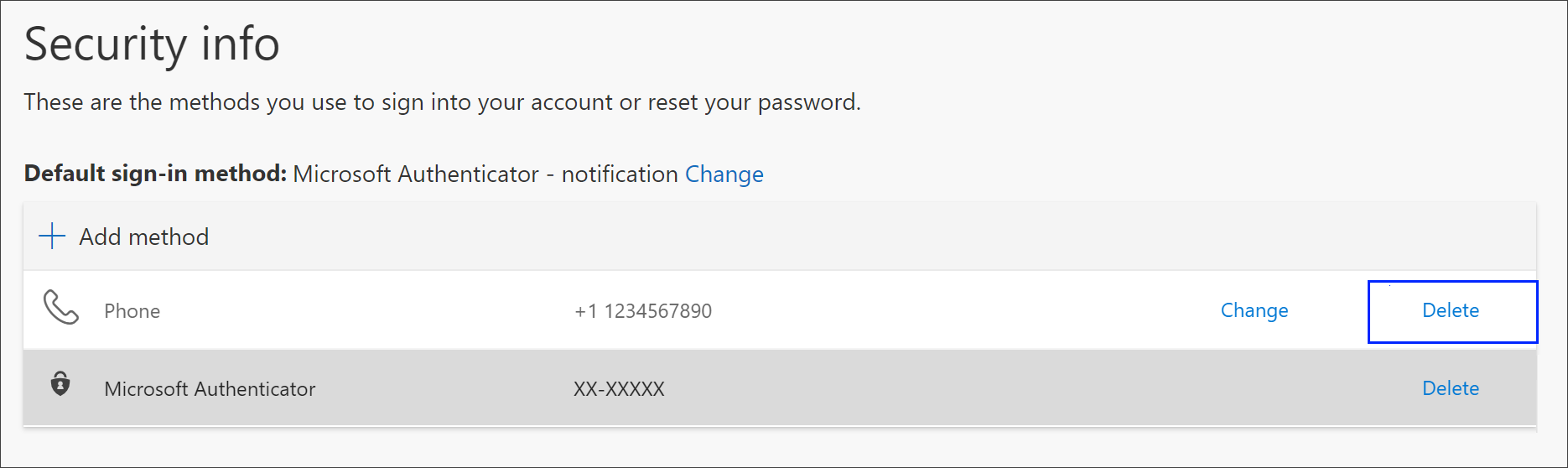
-
從確認方塊中選取 [是] 以刪除電話號碼。 刪除電話號碼之後,該電話號碼就會從您的安全性資訊中移除,並從 [安全性資訊] 頁面中消失。 如果 [手機] 是您的預設方法,預設值會變更為其他可用的方法。
變更您的預設安全性資訊方法
如果您希望電話是使用雙因素驗證或密碼重設要求登入公司或學校帳戶時所使用的預設方法,您可以從 [安全性資訊] 頁面進行設定。
若要變更您的預設安全性資訊方法
-
在 [安全性資訊] 頁面上,選取 [預設登入方法資訊] 旁的 [變更]。
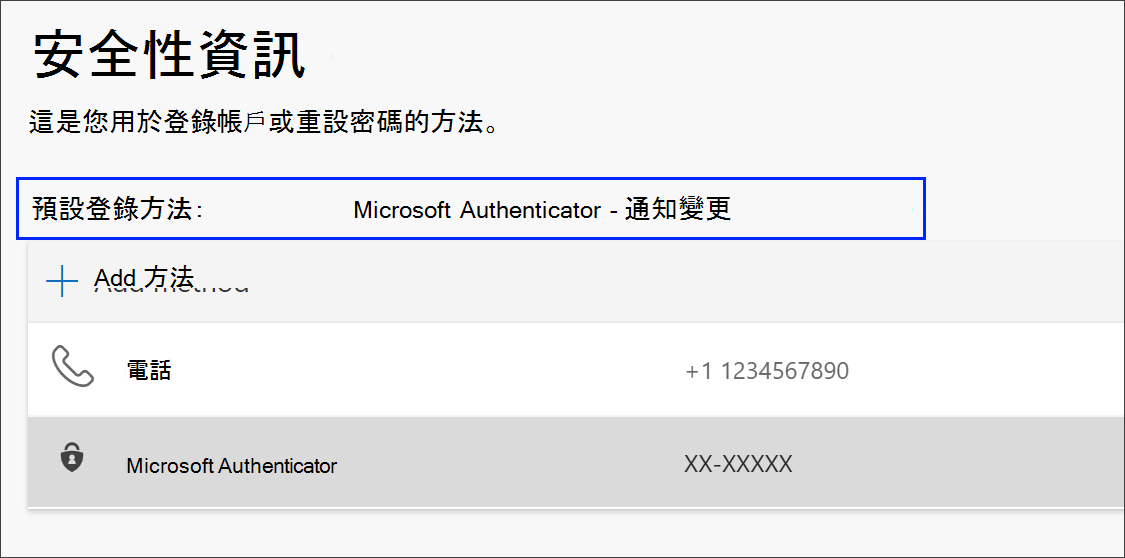
-
從可用方法清單中選取 [電話 - 撥號 (your_phone_number) ],然後選取 [確認]。
後續步驟
-
如果您遺失或忘記密碼,請從密碼重設入口網站重設密碼,或依照重設公司或學校密碼一文中的步驟進行。
-
在無法登入您的Microsoft帳戶文章中取得登入問題的疑難解答秘訣和說明。










